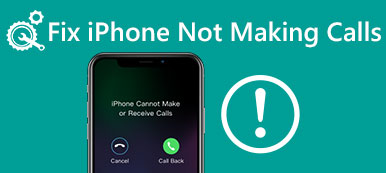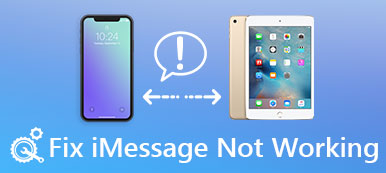"Acabei de receber meu iPhone 15, e o iMessage continua dizendo esperando pela ativação quando tentei ativá-lo, como corrigir esse problema, por favor me ajude." Para usar o iMessage no seu novo iPhone, você precisa ativá-lo. No entanto, as operações não são simples para as pessoas comuns.

De acordo com nossa pesquisa, muitos usuários do iPhone alegaram que o iMessage esperando por erros de ativação continua aparecendo ao ativar o iMessage em um novo dispositivo ou após a atualização do software. Se pedir ajuda do suporte da Apple, pode levar vários dias para obter feedback. Por que não experimentar nossas soluções de solução de problemas neste tutorial antes de entrar em contato com a Apple.
Parte 1: iMessage aguardando ativação
O iMessage aguardando ativação é uma mensagem de erro comum. Quando ele aparece, isso significa que você não pode ativar o iMessage nem enviar mensagens através deste serviço. A boa notícia é que essa mensagem de erro geralmente é acionada por problemas de software, mas não por hardware. Existem alguns fatores que levam à mensagem de erro:
- 1. Má conexão com a Internet. Quando você ativa o iMessage no seu iPhone ou iPad, ele precisa de uma conexão estável com a Internet para se comunicar com o servidor iMessage da Apple.
- 2. A informação de ativação não existe. Quando ativar o iMessage, você deve inserir seu ID da Apple e número de telefone. Se as informações não estiverem registradas no seu iPhone, a mensagem de erro será exibida.
- 3. Configurações inadequadas. Se você ativou o modo Não perturbe ou Avião no seu dispositivo por acidente, você teria uma mensagem de erro. Por outro lado, data e hora incorretas também poderiam causar esse problema.
- 4. O software desatualizado deve ser uma das razões para problemas no iPhone.
- 5. O servidor iMessage da Apple está inativo.

Outra coisa que você deve saber é que pode levar até 24 horas para ativar o iMessage no seu iPhone. Se você enviar uma mensagem via iMessage nesse período, ela não funcionará e mostrará o iMessage aguardando o alerta de ativação.
Parte 2: Como corrigir o iMessage aguardando ativação
Nesta parte, você pode aprender sobre as dicas do 10 para corrigir o iMessage aguardando o erro de ativação de forma eficaz e rápida.
Dica 1: Verifique sua conexão Wi-Fi
Como dito anteriormente, a ativação do iMessage precisa de uma conexão de internet estável. Assim, a primeira solução para solucionar problemas do iMessage que está aguardando a ativação é verificar e aprimorar sua rede Wi-Fi.
- 1. Visite um site de vídeos no Safari para ver se os vídeos são reproduzidos sem problemas. Caso contrário, tente outra rede Wi-Fi ou dados de celular.
- 2. Coloque o seu iPhone o mais próximo possível do roteador, o que poderia melhorar o sinal Wi-Fi.
- 3. Reinicie seu roteador e tente ativar o iMessage novamente.

Dica 2: Configurar o iMessage corretamente
Passo 1. Abra o aplicativo Configurações do iPhone e vá para [seu nome]> "Mensagem".
Passo 2. Insira o ID da Apple que você usou para registrar este iPhone e seu número de telefone.
Passo 3. Aguarde 24 horas e teste se o iMessage for ativado com sucesso enviando mensagens por meio desse serviço.

Dica 3: Configurações corretas
Quando a ativação do iMessage falhar e aparecer o iMessage aguardando a ativação, você deve seguir as sugestões abaixo e tentar novamente.
Passo 1. Vá em "Configurações"> [seu nome], ative o modo "Avião" e desligue-o.
Passo 2. Certifique-se de ter desativado o recurso "Não perturbe" no aplicativo "Configurações".
Passo 3. Vá para "Configurações"> [seu nome]> "Geral"> "Restrição" e alterne para Permitir FaceTime.
Passo 4. Vá para "Geral"> "Data e hora" no aplicativo Configurações e coloque o botão "Definir automaticamente" na posição LIGADO.
Agora, reative o iMessage, a mensagem de erro deve desaparecer.

Dica 4: Reinicie o iPhone
Se o seu iPhone está preso em determinado modo, o iMessage esperando por erro de ativação pode aparecer. A solução é simples, force-reinicie o seu iPhone.
iPhone 8 ou posterior: pressione e solte rapidamente a tecla "Aumentar volume", repita na tecla "Diminuir volume" e segure o botão "Lateral" até ver o logotipo da Apple.
iPhone 7: mantenha pressionados os botões "Diminuir volume" e "Lateral" simultaneamente. Quando o logotipo da Apple aparecer, libere-os.
iPhone 6 ou anterior, a combinação de botões é "Lado" + "Início".

Dica 5: Redefinir iMessage
Passo 1. Navegue até "Configurações"> [seu nome]> "Mensagem"> "Enviar e receber" e toque em seu "ID Apple".
Passo 2. No menu pop-up, selecione "Sair". Em seguida, volte para a tela de configurações de "Mensagem" e desative o "iMessage".
Passo 3. Reinicie seu iPhone e configure seu iMessage novamente com suas informações. Agora, teste se o iMessage funciona bem apenas com o ID da Apple ou apenas com o número de telefone.

Dica 6: Experimente o Wi-Fi no modo Avião
Se o alerta de ativação do iMessage aguardar durante a redefinição do iMessage, você poderá tentar as etapas abaixo.
Passo 1. Execute o aplicativo "Configurações" na tela inicial e ative o modo "Avião". O Wi-Fi e outras conexões sem fio serão desativadas automaticamente.
Passo 2. Toque em "Wi-Fi", ligue-o e conecte sua rede Wi-Fi no modo Avião. Agora, reinicie o iMessage novamente.

Dica 7: Atualizar configurações da operadora
Para corrigir o iMessage que está aguardando ativação devido ao serviço da operadora, é necessário atualizar as configurações da operadora. Localize em "Configurações"> [seu nome]> "Sobre". Se você for solicitado a atualizar as configurações da operadora, toque em "Atualizar" e siga as instruções para concluí-lo.

Dica 8: Redefinir Ajustes de Rede
Outra maneira de corrigir o iMessage esperando pela ativação é redefinir as configurações de rede. Não importa que este alerta apareça ao ativar o iMessage ou enviar uma mensagem, isso pode ser causado por configurações de rede de conflito.
Passo 1. Toque em "Configurações"> [seu nome]> "Geral"> "Redefinir"> "Redefinir configurações de rede" sucessivamente e siga as instruções para realizar a redefinição da rede.
Passo 2. Em seguida, conecte seu iPhone a uma rede Wi-Fi e ative o iMessage novamente.

Dica 9: Atualizar o software
Quando o iMessage espera por um alerta de ativação exibido em um iPhone antigo, talvez seja a hora de atualizar seu software.
Passo 1. Verifique a nova versão do iOS em "Configurações"> [seu nome]> "Geral"> "Atualização de software".
Passo 2. Se houver uma atualização, toque em "Baixar e instalar" e digite sua senha para atualizar o iOS. Agora, o iMessage deve ser ativado normalmente.

Dica 10: Olhe para o servidor do iMessage
Quando você tentou todas as dicas acima e o iMessage está aguardando que o erro de ativação ocorra ainda, visite www.apple.com/support/systemstatus/ em um navegador. Verifique o status do iMessage e do FaceTime. Se os servidores estiverem inativos com uma marca amarela, tudo o que você pode fazer é esperar que eles funcionem corretamente.

Conclusão
Com base nas introduções acima, você deve entender como corrigir o iMessage aguardando o erro de ativação em diferentes situações. Tudo em tudo, verifique se o seu iPhone se conecta a uma boa conexão à Internet, configurações corretas e configurar o iMessage seguindo as orientações acima, você pode se livrar do iMessage esperando por alerta de ativação facilmente. Aqui você também pode querer saber como corrigir iMessage não entregue erro no iPhone 15/14/13/12/11/XS, etc.



 iPhone Data Recovery
iPhone Data Recovery Recuperação do Sistema iOS
Recuperação do Sistema iOS Backup e restauração de dados do iOS
Backup e restauração de dados do iOS gravador de tela iOS
gravador de tela iOS MobieTrans
MobieTrans transferência do iPhone
transferência do iPhone Borracha do iPhone
Borracha do iPhone Transferência do WhatsApp
Transferência do WhatsApp Desbloqueador iOS
Desbloqueador iOS Conversor HEIC gratuito
Conversor HEIC gratuito Trocador de localização do iPhone
Trocador de localização do iPhone Data Recovery Android
Data Recovery Android Extração de dados quebrados do Android
Extração de dados quebrados do Android Backup e restauração de dados do Android
Backup e restauração de dados do Android Transferência telefônica
Transferência telefônica Recuperação de dados
Recuperação de dados Blu-ray
Blu-ray Mac limpador
Mac limpador Criador de DVD
Criador de DVD PDF Converter Ultimate
PDF Converter Ultimate Windows Password Reset
Windows Password Reset Espelho do telefone
Espelho do telefone Video Converter Ultimate
Video Converter Ultimate editor de vídeo
editor de vídeo Screen Recorder
Screen Recorder PPT to Video Converter
PPT to Video Converter Slideshow Maker
Slideshow Maker Free Video Converter
Free Video Converter Gravador de tela grátis
Gravador de tela grátis Conversor HEIC gratuito
Conversor HEIC gratuito Compressor de vídeo grátis
Compressor de vídeo grátis Compressor de PDF grátis
Compressor de PDF grátis Free Audio Converter
Free Audio Converter Gravador de Áudio Gratuito
Gravador de Áudio Gratuito Free Video Joiner
Free Video Joiner Compressor de imagem grátis
Compressor de imagem grátis Apagador de fundo grátis
Apagador de fundo grátis Upscaler de imagem gratuito
Upscaler de imagem gratuito Removedor de marca d'água grátis
Removedor de marca d'água grátis Bloqueio de tela do iPhone
Bloqueio de tela do iPhone Puzzle Game Cube
Puzzle Game Cube